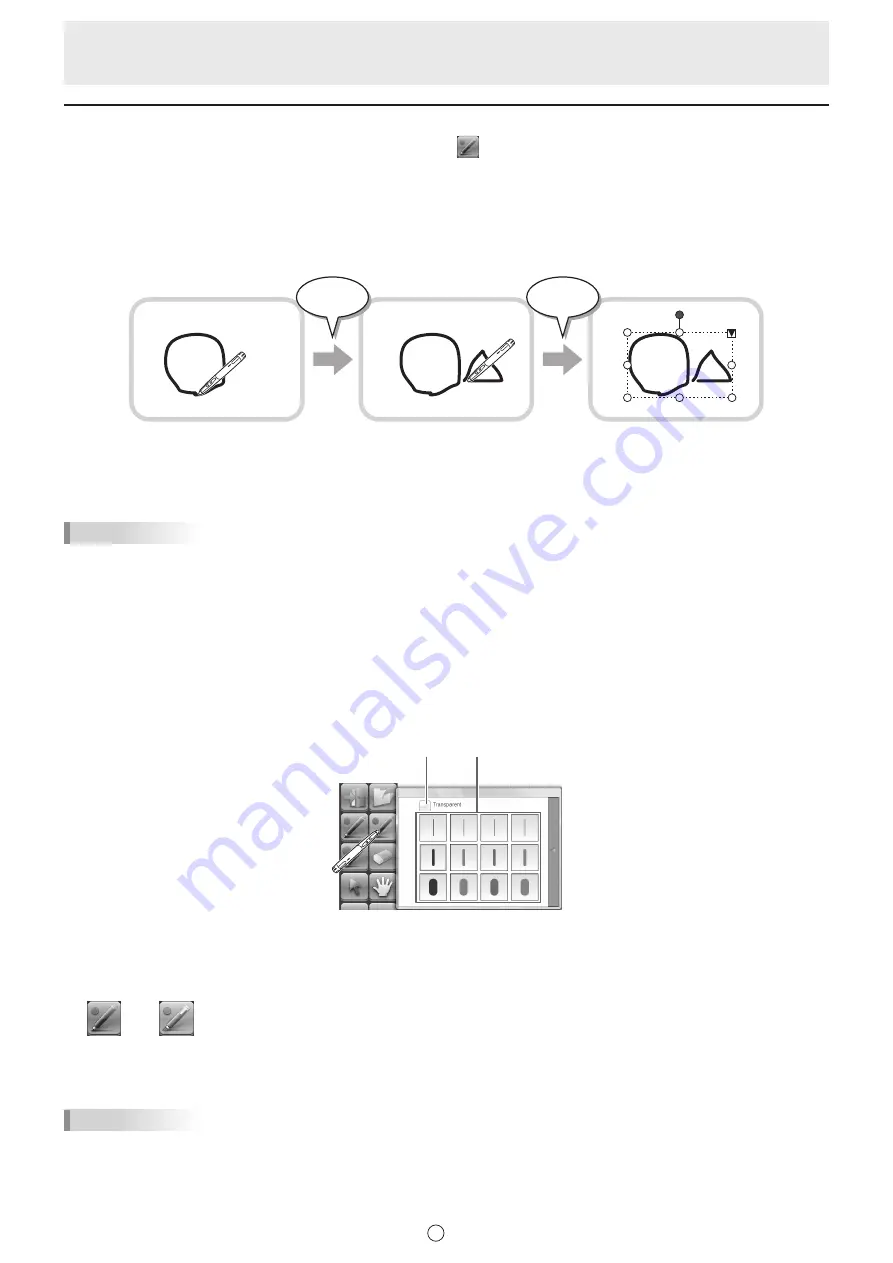
10
F
Dessin avec un stylet
1. Touchez n’importe laquelle des touches “Pen 1” à “Pen 3”
.
2. Dessinez sur le tableau.
La forme dessinée sera déterminée comme étant un objet une seconde* après que vous avez élevé le stylet du tableau. Si vous
commencez à dessiner un autre objet dans l’intervalle d’une seconde* après avoir élevé le stylet du tableau, les formes dessinées
seront déterminées comme étant un objet unique, même si elles sont séparées.
* Vous pouvez changer la durée de cet intervalle. (Page 20)
Dessiner une forme.
Dessiner une autre forme.
Les deux formes sont
déterminées comme étant
un objet unique.
Moins de
1 seconde
Après
1 seconde
Conseils
• Vous pouvez commuter entre “Pen 1” à “Pen 3” et “Eraser” en exerçant des pressions répétées sur la touche de fonction 2
du stylet.
Pour changer les fonctions en utilisant la touche de fonction 2, sélectionnez le pilote d’écran tactile “Properties”, puis réglez
“Function Button 2” sur “Pen Software Link” dans l’onglet “OPERATION SETTING”.
• Pour plus de détails concernant les objets, reportez-vous à la page 12.
• Dans certains cas, par exemple lorsque vous touchez une touche de la barre d’outils, la forme dessinée sera fixée comme
un objet avant que le temps spécifié ne se soit écoulé après que vous avez élevé le stylet au-dessus du tableau.
n
Changement de la couleur et de l’épaisseur du stylet
Vous pouvez utiliser les palettes “Pen 1” à “Pen 3” pour changer les réglages des fonctions de stylets.
Pour faire apparaître la palette, touchez à nouveau la touche du stylet sélectionné.
(1)
(2)
(1) Cochez cette case pour rendre la ligne translucide.
L’icône de stylet change lorsque ce réglage est activé.
Normal
Translucide
(2) Réglez la couleur et l’épaisseur de la ligne.
La palette est fermée.
Conseils
• Vous pouvez changer la méthode de fermeture de la palette. (Page 20)
















































